第一 按住Shift鍵可以畫出正圓、正多邊形
這是個常識,非常簡單,不過還是要不厭其煩的提一下。這是最常用的一個技巧。不僅是繪圖,包括圖片等比例縮放,甚至組合對象的等比例縮放都要用到這個技巧。
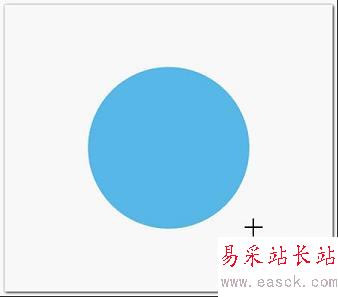
第二 對象的對齊
在PowerPoint中有一個對齊的工具,由于位置比較隱蔽,很多新手都對它知之甚少。不僅在繪圖中,就是在一般的PPT制作的過程中,對象的對齊也是經常用到的,它能讓你的PPT更為整潔,看起來也更加專業一些。
PowerPoint2007中,你可以在“開始”的"繪圖區"中,找到“排列”菜單,在“放置對象”一組的"對齊"菜單中,你會看到下面的多個選項。具體功能不再廢話,自己動一下手便知。

另外,在工作區空白區域右鍵,打開“網格和參考線”,你會看到以下窗口。在這里你可以設置對象是否與網格或者其他對象對齊,也可以顯示參考線來協助你制圖。當我們需要兩個對象錯開一點點的距離時如果遇到困難,只要將“對象與網格對齊”之前的勾去掉即可。另外,當我們制作多個對象構成的比較復雜的組合時,常常顯示出參考線來輔助作圖。因為這樣個對象都會以一定的方式跟參考線對齊。

第三 層次和組合
分層是PowerPoint中非常重要的一個功能,指同一張幻燈片里的各個對象前后順序是不同的,并且可以調整,這個功能在一張幻燈片內有多個對象且相互有重疊時特別有用,在建立復雜的對象時更不可缺少。在PPT頁面中,右擊一個對象可以看到“移到頂層”和“移到底層”兩個選項,這樣你就可以對此對象所屬的層進行調整,以改變此對象的前后位置。
組合是每一位模板使用者和創建者的必備技巧,也是學習高級幻燈片圖像制作的關鍵,非常重要。通常,Themegallery的PPT模板中,有的對象都是由多個子對象組合而成(我們把這樣的對象成為一組),只有多個對象的組合才能產生三維的效果。想知道一個漂亮的圖像是如何制作出來的?很簡單,右擊改組,在“組合”中選擇“取消組合”,這時候,你就可以將對象一片一片的分開仔細學習了。對于已經存在的組合了的對象,只有取消組合,才能根據自己需要任意拉伸而不用擔心比例失調。
新聞熱點
疑難解答